
كل عام تتطلب تطبيقات أندرويد كمية متزايدة من ذاكرة الوصول العشوائي. الهواتف الذكية والأجهزة اللوحية القديمة، حيث يتم تثبيت 1 غيغابايت 1 فقط مثبت أو أقل، تبدأ في العمل أبطأ بسبب عدم كفاية عدد الموارد. في هذه المقالة، سوف ننظر إلى بعض الطرق البسيطة لحل هذه المشكلة.
مسح أجهزة RAM Android
قبل بدء أساليب التحليل، أود الانتباه إلى استخدام التطبيقات الثقيلة على الهواتف الذكية والألواح مع RAM أقل من 1 جيجابايت يوصى بشدة. تعليق قوي جدا يمكن أن يبدأ، مما سيقوم بإيقاف تشغيل الجهاز. بالإضافة إلى ذلك، يستحق النظر في أنه عند محاولة العمل المتزامن في العديد من تطبيقات أندرويد تجمد وحدها للعمل بشكل أفضل. من هذا يمكننا أن نستنتج أن التنظيف المستمر لذاكرة الوصول العشوائي غير مطلوب، ولكن قد يكون مفيدا في وضع معين.الطريقة الأولى: استخدام وظيفة التنظيف المدمجة
يقوم بعض الشركات المصنعة الافتراضية بتثبيت الأدوات المساعدة البسيطة التي ستساعد في تحرير ذاكرة النظام. يمكن أن تكون موجودة على سطح المكتب، في قائمة علامة التبويب النشطة أو الدرج. وتسمى هذه الأدوات المساعدة أيضا بشكل مختلف، على سبيل المثال، في Meizu - "إغلاق كل شيء"، في أجهزة أخرى "تنظيف" أو "نظيفة". ابحث عن هذا الزر على جهازك وانقر فوق لتنشيط العملية.
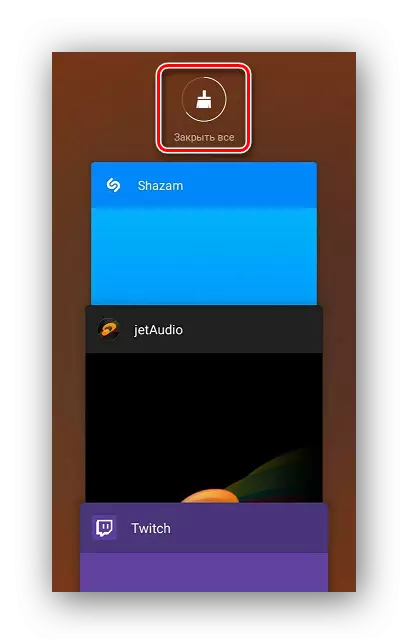
الطريقة 2: التنظيف مع قائمة الإعدادات
تعرض قائمة الإعدادات قائمة بالتطبيقات النشطة. يمكن إيقاف عمل كل منهم يدويا، لذلك تحتاج إلى أداء بعض الإجراءات البسيطة فقط:
- افتح الإعدادات وحدد "التطبيقات".
- انتقل إلى القسم "في العمل" أو "تشغيل" علامة التبويب لتحديد البرنامج لا داعي لها في الوقت الراهن.
- انقر فوق الزر إيقاف، وبعد ذلك يتم الافراج عن عدد من ذاكرة الوصول العشوائي مثل التطبيق المستخدمة.

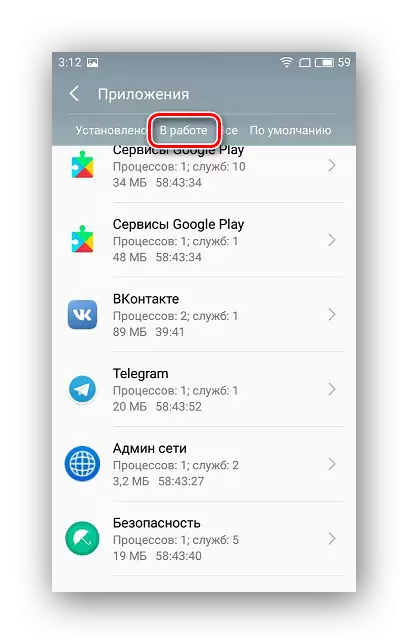

طريقة 3: تطبيقات نظام تعطيل
البرامج المثبتة من قبل الشركة المصنعة في كثير من الأحيان تستهلك عددا كبيرا من ذاكرة الوصول العشوائي، لكنها لا تستخدم دائما لهم. لذلك، سيكون من المنطقي تعطيلها حتى تحتاج إلى استخدام هذا التطبيق. يتم ذلك في بعض الخطوات البسيطة:
- افتح الإعدادات والانتقال إلى "التطبيقات".
- العثور على البرامج اللازمة في القائمة.
- اختر واحدا وانقر على "وقف".
- يمكن حظر إطلاق التطبيقات غير المستخدمة بالكامل إذا لم تستخدمها على الإطلاق. للقيام بذلك، انقر فوق الزر "تعطيل" المجاور.

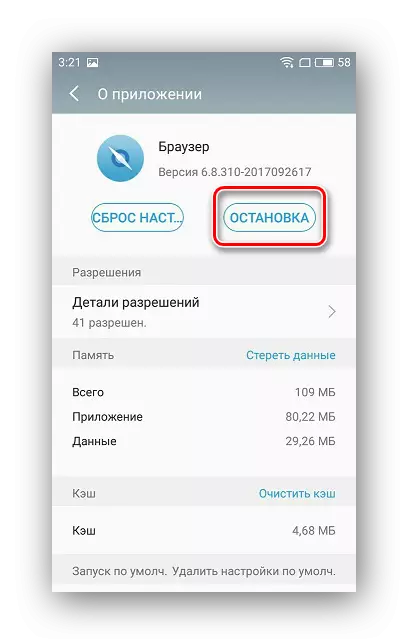
على بعض الأجهزة، قد لا تتوفر وظيفة الاغلاق. في هذه الحالة، يمكنك الحصول على حقوق الجذر وبرامج الحذف يدويا. في إصدارات جديدة من الروبوت، وإزالة متاح وبدون استخدام الجذر.
نوصي لتعريف: تثبيت ذاكرة التخزين المؤقت الروبوت
هناك استثناء طفيف على الإشارة. هذه الطريقة ليست مناسبة جدا للهواتف الذكية مع كمية صغيرة من ذاكرة الوصول العشوائي، لأن برامج تنظيف أنفسهم أيضا تستهلك الذاكرة. أصحاب هذه الأجهزة أفضل الالتفات إلى الطرق السابقة.
انظر أيضا: كيفية زيادة RAM جهاز الروبوت
ونحن نوصي التنظيف واحدة من الأسلوب أعلاه فورا، وإشعار الفرامل في عمل الجهاز. بل لعله أفضل لأداء كل يوم، فإنه لن يؤدي إلى تلف الجهاز.
